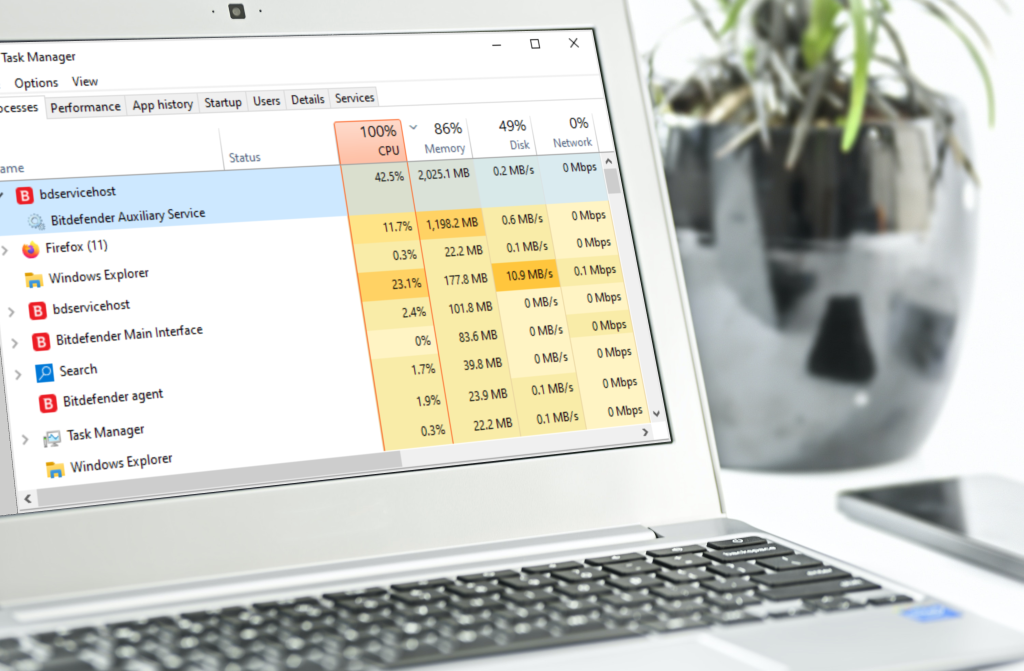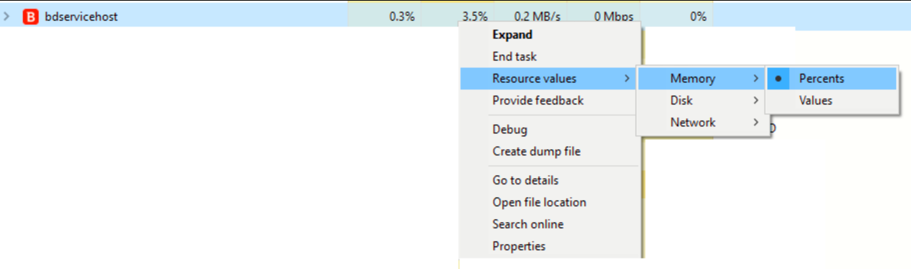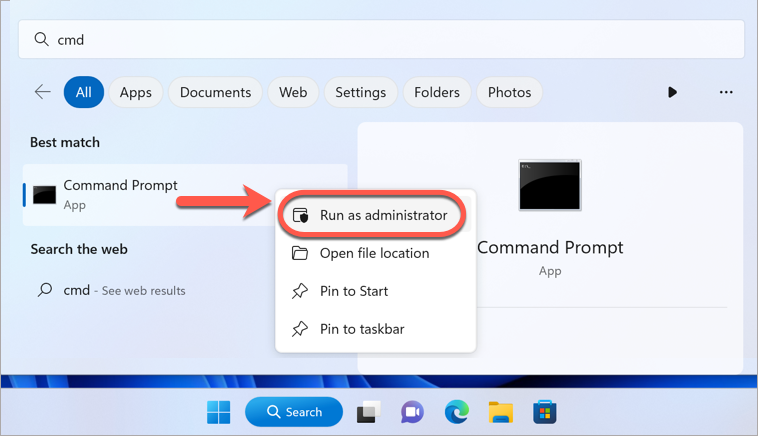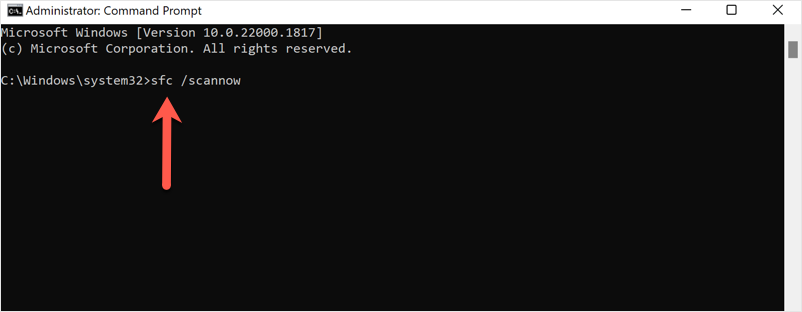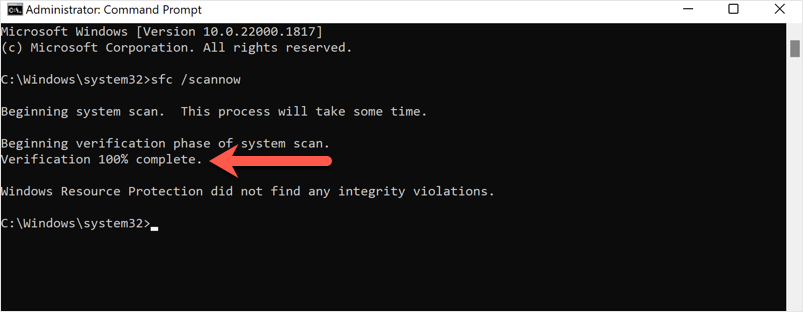Faire l'expérience d'une utilisation élevée du processeur, du disque et de la mémoire causée par bdservicehost après l'installation de Bitdefender sur Windows peut être inquiétant. Cependant, en comprenant les causes possibles et en appliquant les solutions suggérées dans cet article, vous pouvez atténuer le problème et assurer un équilibre entre la sécurité et les performances du système.
Qu'est-ce que bdservicehost ?
bdservicehost.exe situé dans C:\Program Files\Bitdefender\Bitdefender Security\ est le composant principal des services anti-malware Bitdefender. Il s'agit d'un processus protégé qui s'exécute continuellement en arrière-plan tant que Bitdefender est installé et qui ne peut pas être arrêté, afin de mieux défendre Windows contre les cyber-attaques potentielles sur les composants critiques du système.
Bdservicehost se compose de plusieurs processus qui remplissent différentes fonctions :
- Le bouclier antivirus de Bitdefender, qui assure une protection continue en surveillant et en analysant activement le comportement des fichiers et des processus sur l'ordinateur.
- Les composants auxiliaires de Bitdefender qui effectuent des tâches supplémentaires et soutiennent les fonctionnalités principales de l'antivirus.
Niveau normal d'utilisation du processeur, de la mémoire et du disque
Normalement, bdservicehost utilise environ 500 Mo de mémoire pour les opérations de Bitdefender. Par conséquent, si vous remarquez une consommation de mémoire autour de cette valeur, il n'y a pas lieu de s'inquiéter.
Bdservicehost n'utilise pas de processeur lorsque l'ordinateur est inactif et que Bitdefender n'effectue pas d'analyse ou d'autres tâches automatiques en arrière-plan.
Lors d'une analyse à la demande ou en arrière-plan effectuée par Bitdefender, il est normal que l'utilisation du processeur, de la RAM et du disque augmente. L'analyse implique des processus intensifs qui nécessitent des ressources importantes pour analyser les fichiers, les dossiers et les zones du système à la recherche de menaces potentielles. L'augmentation temporaire de l'utilisation des ressources qui se produit pendant l'analyse du système et l'analyse rapide de Bitdefender est un élément normal de son fonctionnement. Elle ne ralentit pas Windows de manière significative et ne doit pas être interprétée comme un problème.
Calculer le pourcentage d'utilisation RAM de bdservicehost
Pour déterminer le pourcentage réel de mémoire utilisée par bdservicehost affiché dans le Gestionnaire des tâches, vous devez prendre en compte l'utilisation de la mémoire de toutes les applications répertoriées sous le processus bdservicehost.
- Comment calculer le pourcentage d'utilisation de la mémoire de bdservicehost : cliquez avec le bouton droit de la souris sur bdservicehost dans le Gestionnaire des tâches > sélectionnez Valeurs des ressources > Mémoire > Pourcentages.
Cette action montre exactement la quantité de mémoire utilisée par bdservicehost par rapport aux autres processus en cours.
Corriger l'utilisation trop élevée du processeur / mémoire par bdservicehost
Bien que bdservicehost soit conçu pour fonctionner efficacement, certains utilisateurs ont rencontré une utilisation du processeur et de la mémoire plus élevée que prévu. Voici quelques mesures que vous pouvez prendre pour régler les problèmes d'utilisation anormalement élevée du processeur et de la mémoire liés à bdservicehost.exe :
1. Mettez à jour Bitdefender. Assurez-vous d'avoir la dernière version de votre solution de sécurité Bitdefender pour des performances optimales. La dernière version inclut souvent des corrections de bugs, de nouvelles fonctionnalités et des améliorations de performances.
2. Désinstallez les autres solutions de sécurité. Les conflits entre plusieurs programmes antivirus peuvent entraîner une utilisation élevée du processeur et même empêcher la détection correcte des cybermenaces. Supprimez les autres logiciels antivirus et observez si l'utilisation du processeur revient à la normale.
- Vous trouverez ici des outils de désinstallation pour les principaux logiciels antivirus.
3. Exécutez le vérificateur de fichiers système (SFC) pour vous assurer que le problème n'est pas lié au système. L'analyse SFC est un utilitaire Windows intégré qui vérifie et répare les fichiers système corrompus ou endommagés. Pour lancer une analyse SFC :
- Cliquez sur le ⊞ menu Démarrer de Windows, tapez
cmdpuis faites un clic droit sur Invite de commande dans les résultats et sélectionnez Exécuter en tant qu'administrateur.
- Dans la fenêtre de l'Invite de commande, tapez
sfc /scannowet appuyez sur la touche Entrée de votre clavier.
- Attendez la fin de la vérification.
Si l'analyse SFC ne permet pas de résoudre le problème d'utilisation du CPU/disque, passez à l'étape suivante.
4. Ajustez les paramètres d'analyse de Bitdefender pour réduire leur impact sur les ressources du système. Par exemple, vous pouvez programmer l'analyse pendant les périodes de faible utilisation de l'ordinateur ou diminuer la fréquence d'analyse.
5. Excluez les fichiers et dossiers non critiques de l'analyse de Bitdefender pour réduire la charge de travail et améliorer les performances. Par exemple, si le problème n'apparaît que lors de l'utilisation d'un certain programme ou lors de la compilation d'un logiciel dans un répertoire particulier, etc. ajoutez ces applications spécifiques et les dossiers auxquels elles accèdent à la liste des exceptions de Bitdefender.
- Comment exclure des fichiers et des dossiers de l'analyse de Bitdefender Antivirus ?
- Comment ajouter une exception à Advanced Threat Defense ?
6. Contactez le support Bitdefender. Si le problème persiste, contactez le support technique de Bitdefender pour obtenir de l'aide.
Si possible, essayez de déterminer et de leur communiquer la cause de l'utilisation trop élevée de bdservicehost sur votre ordinateur. Ce faisant, ils peuvent fournir des recommandations ciblées pour traiter la cause sous-jacente de la situation. Voici comment identifier l'élément déclencheur :
- Commencez par observer si l'utilisation élevée est constante, si elle persiste après le redémarrage de l'ordinateur ou si elle se produit par intermittence.
- Si le souci n'apparaît qu'à des intervalles spécifiques, lors de l'exécution d'applications particulières ou lorsque l'ordinateur portable est branché, il se peut qu'il y ait un schéma qui permette d'identifier la cause.
- Désactivez temporairement toutes les fonctionnalités de Bitdefender et observez si la situation s'améliore. Activez ensuite une fonctionnalité à la fois. Cette approche progressive permet d'identifier une fonctionnalité spécifique de Bitdefender à l'origine du problème.